पेमेनेजर पर नए कर्मचारी की राज्य बीमा कटौती कैसे जोड़े ?
Content:
- Login Employee Paymanager Portal
- Update No. Detail Request
- Click Edit
- Update SI Number
- ENTER OTP & UPLOAD FILE
Login Employee Paymanager Portal-
SI Number On Paymanager – सर्वप्रथम कर्मचारी का पेमेनेजर लॉगिन करें। यदि आपको कर्मचारी का पेमेनेजर लॉगिन करना नहीं आता है तो आप ये विडियो देखें।

Update No. Detail Request-
कर्मचारी का पेमेनेजर लॉगिन करने के बाद निम्न प्रकार से दिये अनुसार Employee Corner से Master Data Request पर माऊस को ले जाते हुये Update No. Detail Request पर क्लिक करें।
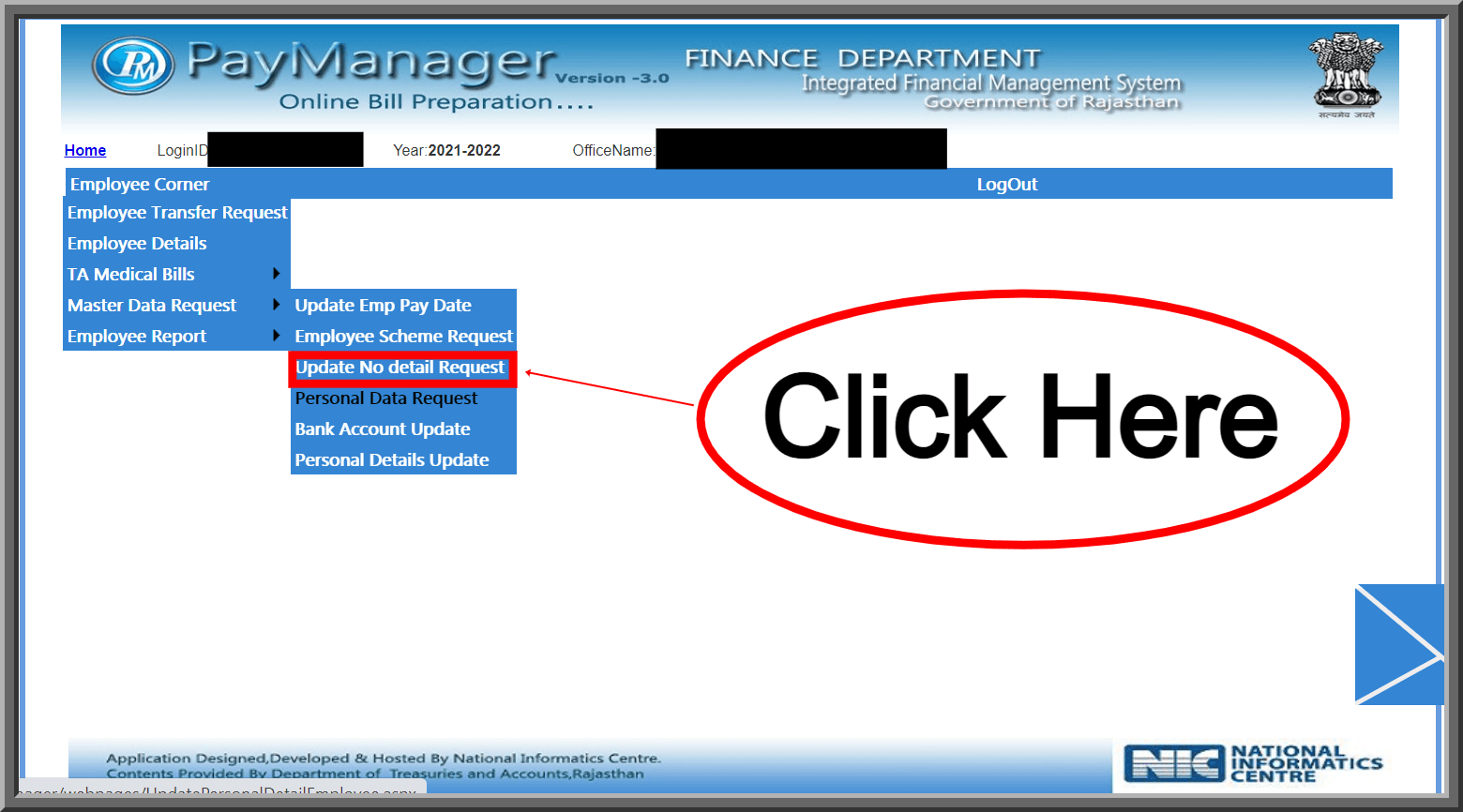
Click Edit-
Update No. Detail Request पर क्लिक करने के बाद बाद नीचे दिखाई गयी विंडो के अनुसार Edit पर क्लिक करें।
प्रथम बार राज्य बीमा की कटौती कर रहे कर्मचारी के SI POLICY NUMBER के स्थान पर MARCH2021 या 032021 स्वतः ही आ जाएगा।
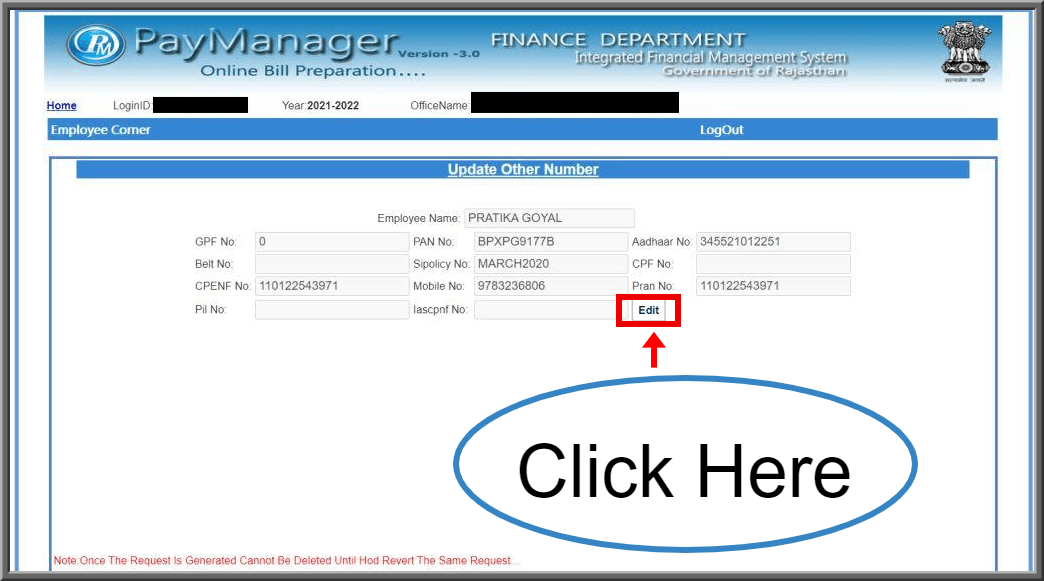
Update SI Number-
Edit पर क्लिक करने के बाद बाद नीचे दिखाई गयी विंडो के अनुसार Update पर क्लिक करें।
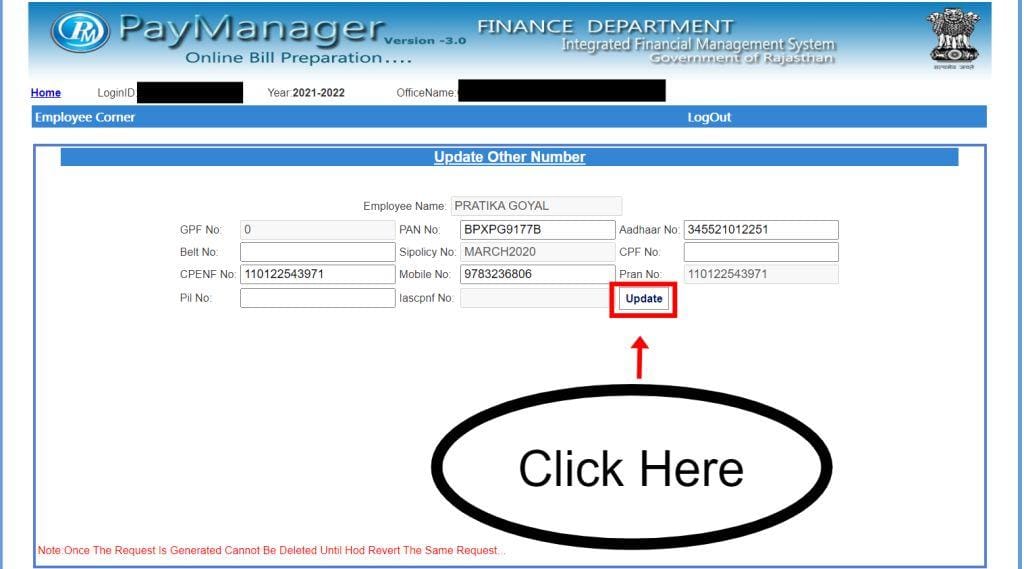
ENTER OTP & UPLOAD FILE-
नीचे दिखाई विंडो के अनुसार Generate OTP पर क्लिक करने के बाद कार्मिक के रेजिस्टर्ड मोबाइल नंबर पर OTP आयेगा जिसे दिखाये गए बॉक्स में भरें व Choose File वाले ऑप्शन से संबन्धित पीडीएफ़ फ़ाइल को अपलोड करें और सबमिट करें।
Submit होते ही कर्मचारी द्वारा अपडेट किया गया नंबर की Request डीडीओ के पोर्टल (DDO PAYMANAGER) पर पहुँच जाएगी, जहां से डीडीओ द्वारा वेरिफ़ाई करने के बाद HOD को Request पहुँच जाएगी।
HOD से Request वेरिफ़ाई होने के पश्चात निम्न प्रकार से SI नंबर अपडेट हो जाएगा और SI NUMBER UPDATE होने के बाद पेमेनेजर पर नए कर्मचारी की राज्य बीमा राशि को Add Deduction से SI की राशि को काटा जा सकता हैं।
PAYMANAGER POST |
Paymanager Circular, Paymanager Forgot Password
PAYMANAGER पर PROBATION से REGULAR करने का तरीका
Paymanager Salary Bill Process – पेमेनेजर पर डिजिटल साइन से बिल बनाना।
Paymanager DSC Installation & ActiveX Controls Setting
ट्रेजरी से पे-मेनेजर पर डीडीओ के डिजिटल साइन रजिस्टर्ड कैसे करें।